Vous avez l'impression de passer trop de temps au travail dans Gmail ? Lire, répondre et rédiger des e-mails peut prendre des heures par semaine. Ajoutez à cela d'autres tâches, telles que bloquer les e-mails de spam, les messages en masse transférés par vos collègues et assurez-vous que toutes les informations sensibles restent privées, et la gestion de Gmail peut vous prendre toute la journée.
La bonne nouvelle est que pour chaque tâche Gmail que vous redoutez, il existe un module complémentaire ou une extension qui peut vous faciliter la tâche. Consultez notre liste des meilleurs modules complémentaires et extensions Gmail qui amélioreront votre productivité et réduiront le temps que vous passez sur Gmail.
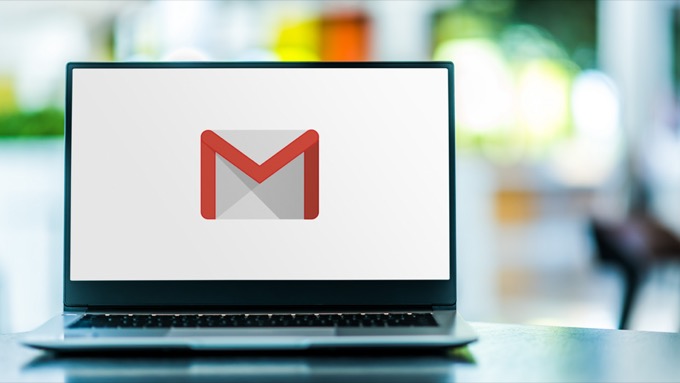
Où trouver des modules complémentaires et des extensions Gmail
Si vous avez décidé d'améliorer votre Gmail en installant certains d'entre eux, il existe deux endroits où vous pouvez trouver et télécharger des modules complémentaires et des extensions. Le premier est la place de marché Google Workspace (anciennement G Suite ).
Le Marché de l'espace de travail Google est l'endroit où vous trouverez les modules complémentaires qui s'intègrent directement aux applications Google Workspace telles que Google Docs, Google Sheets ou Gmail. Ce sont des outils supplémentaires qui étendent les fonctions et les fonctionnalités de l'application Google que vous utilisez.
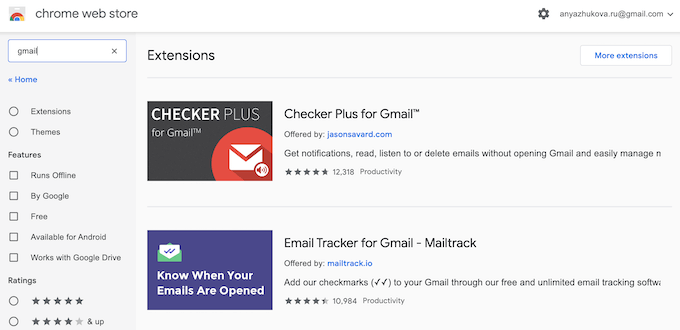
La deuxième place est le Chrome Web Store. C'est là que vous trouverez des extensions qui augmentent les fonctionnalités de votre navigateur Web Google Chrome. Vous avez probablement déjà utilisé l'un d'entre eux. Ce sont des gestionnaires de mots de passe, des bloqueurs de publicités, des gestionnaires de tâches, ainsi que des outils pour Gmail.
Comment installer et désinstaller un module complémentaire dans Gmail
Les modules complémentaires Gmail sont des outils créés pour augmenter les fonctionnalités de votre application Gmail. Ils sont installés directement dans Gmail et sont disponibles sur Google Workspace Marketplace. Une fois que vous avez trouvé un module complémentaire dont vous avez besoin, voici comment l'installer dans Gmail.
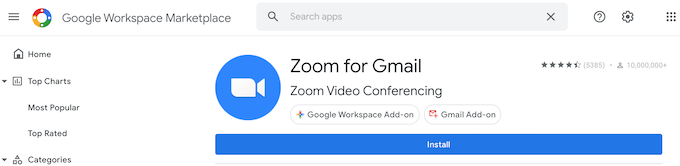
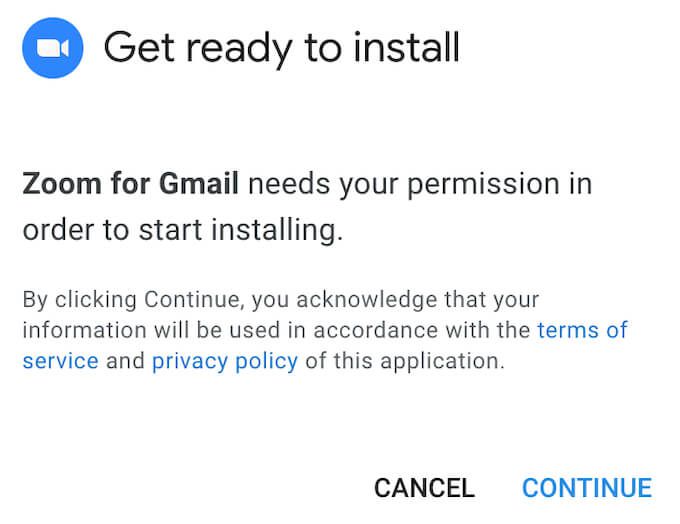
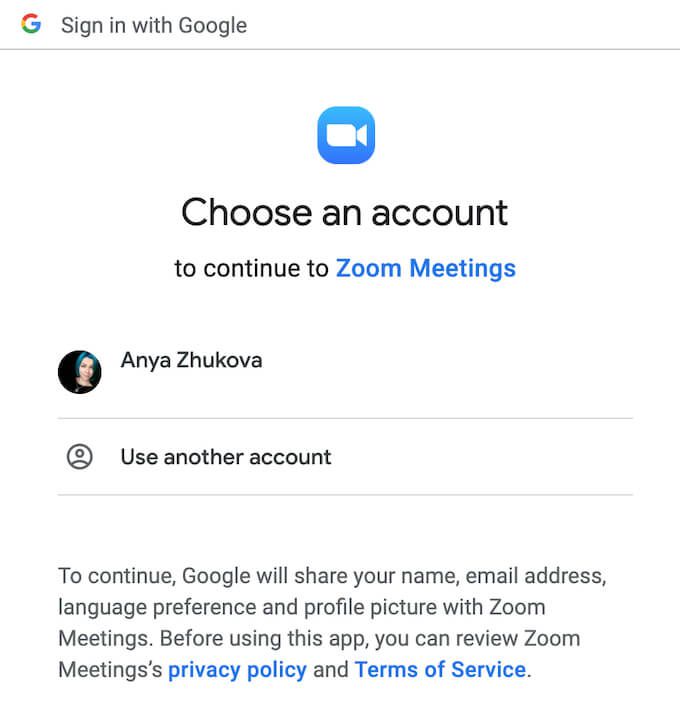
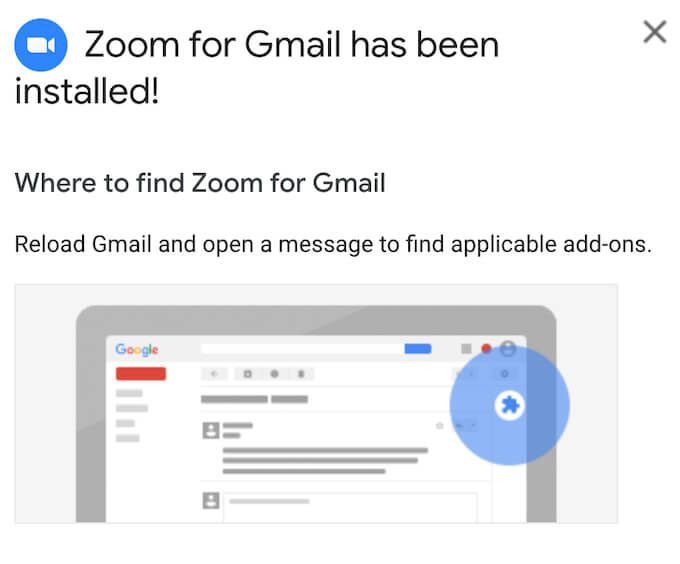
Vous verrez alors un message confirmant l'installation, ainsi que les informations sur l'endroit où trouver votre nouveau module complémentaire Gmail. Vous pouvez supprimer le module complémentaire à tout moment après l'avoir installé dans Gmail. Pour désinstaller un module complémentaire, suivez les étapes ci-dessous.
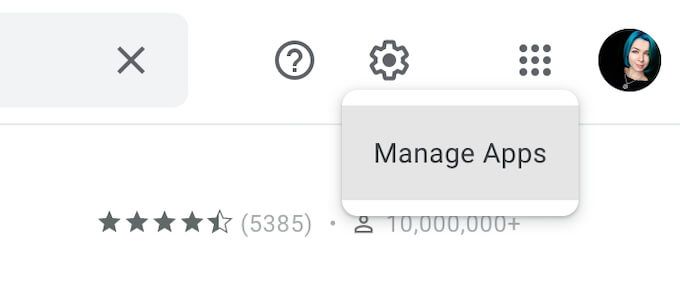
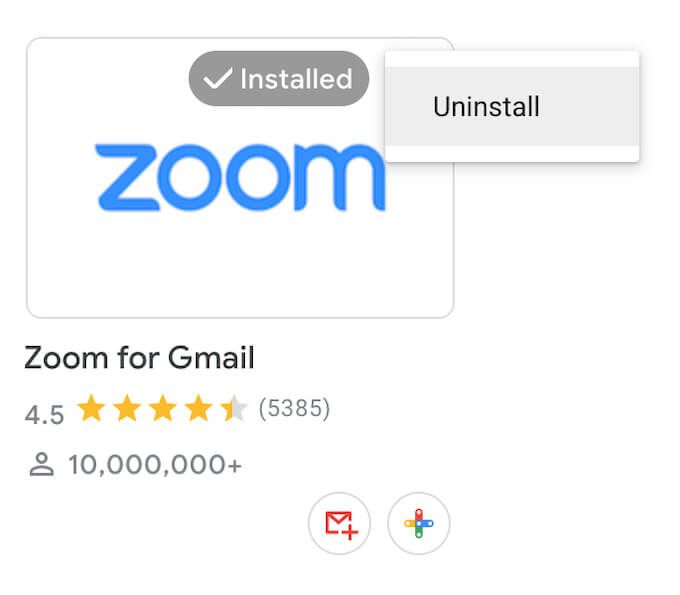
Le module complémentaire sera alors supprimé de votre liste d'applications.
Comment installer et désinstaller une extension dans Gmail
Bien que les extensions servent le même objectif que les modules complémentaires, elles sont initialement créées pour étendre les fonctionnalités du navigateur Google Chrome plutôt que Gmail en particulier. Ainsi, ils sont installés dans Chrome à la place. Une fois que vous avez trouvé une extension dont vous avez besoin dans le Chrome Web Store, voici comment l'installer.
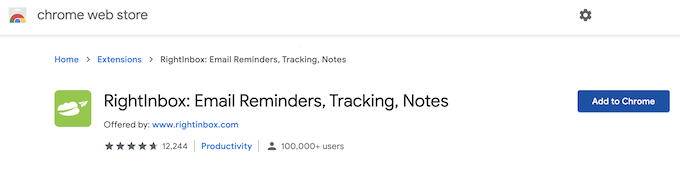
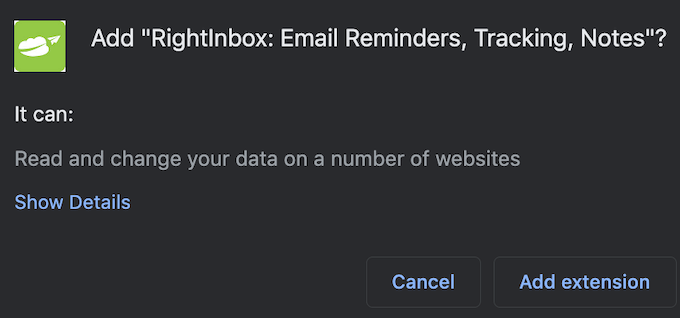
Après avoir installé l'extension, elle apparaîtra dans la liste des extensions de votre barre d'outils Chrome dans le coin supérieur droit de l'écran. Si vous souhaitez supprimer une extension ultérieurement, suivez les étapes ci-dessous.
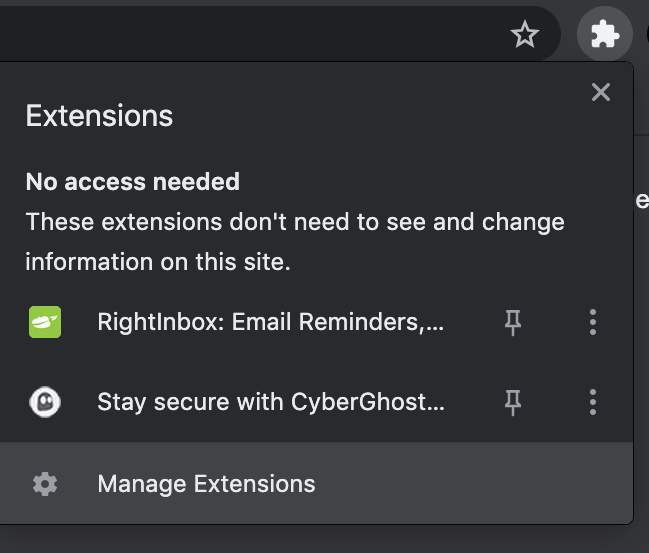
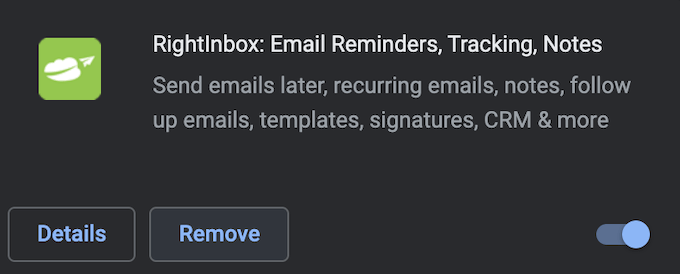
L'extension sera alors supprimée de la liste des extensions.
Les meilleurs modules complémentaires et extensions Gmail pour les utilisateurs expérimentés de messagerie
Maintenant que vous savez comment ajouter et supprimer ces outils de Gmail, parcourez notre liste des modules complémentaires et extensions les plus puissants et ajoutez ceux dont vous avez besoin à Gmail.
Pour gérer votre boîte de réception
Tout d'abord, voici les extensions Gmail essentielles pour tous ceux qui souhaitent mieux gérer leur boîte de réception.
RightInbox : rappels par e-mail, suivi, notes
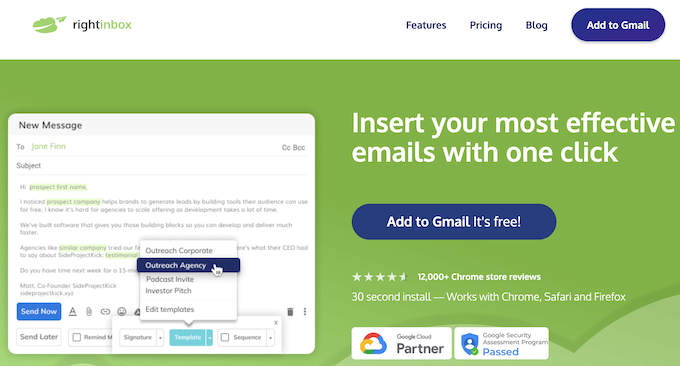
RightInbox est ce dont vous avez besoin si vous ont du mal à garder le contrôle du contenu de votre boîte de réception Gmail. Cette extension vous donnera accès à des fonctionnalités supplémentaires, telles que Envoyer plus tard, E-mails récurrents, Rappels d'e-mails, Modèles d'e-mails, Suivi des e-mails et plus encore. RightInbox vous aidera à réduire considérablement le temps que vous passez sur vos e-mails.
Email Tracker pour Gmail – Mailtrack
Si vous vous demandez souvent si votre e-mail a été reçu et ouvert, procurez-vous l'extension Mailtrack. Cela vous aidera à savoir si votre e-mail a été ouvert, à envoyer des notifications en direct lorsque quelqu'un ouvre vos e-mails et à vous donner une ventilation de l'activité récente des e-mails que vous suivez.
Checker Plus pour Gmail
Checker Plus est une extension qui vous permet d'effectuer plusieurs tâches et de traiter les nouveaux messages sans avoir à abandonner vos tâches en cours. L'extension vous avertira des nouveaux e-mails provenant de Chrome afin que vous puissiez les lire, les archiver ou les supprimer sans ouvrir Gmail.
Notes Gmail simples
Si les notes vous appartiennent moyen de tout organiser, vous devez ajouter des notes Gmail simples à votre application Gmail. Cette extension vous permet d'ajouter des notes aux e-mails dans votre boîte de réception, d'enregistrer les notes sur votre Google Drive, puis de rechercher des e-mails plus rapidement en utilisant les références des notes.
Renvoi multiple pour Gmail
L'extension Gmail parfaite pour transférer des e-mails à plusieurs utilisateurs à la fois. Particulièrement utile pour toute personne travaillant dans une grande entreprise et traitant quotidiennement de nombreux e-mails professionnels.
Boîte de réception lorsque vous êtes prêt pour Gmail
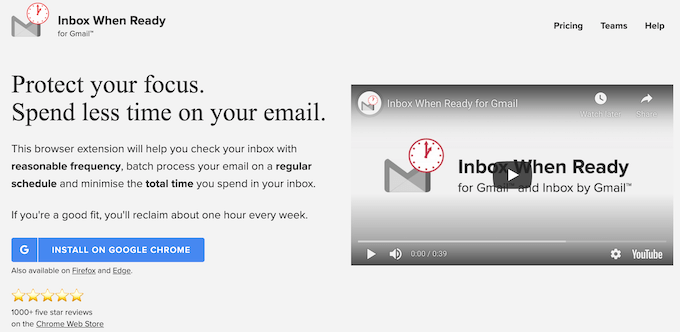
Si votre principal problème avec Gmail est de vous distraire de vos tâches chaque fois que vous recevez une notification concernant un nouvel e-mail, Inbox When Ready est la meilleure extension pour vous. Il masque votre boîte de réception pendant une période programmée afin que les nouveaux e-mails ne soient pas affichés.
Pour améliorer vos e-mails
Les extensions suivantes peuvent vous aider à améliorer votre rédaction et à composer de meilleurs e-mails qui vous aideront à atteindre vos objectifs de communication.
Grammaire pour Chrome
Grammarly pour Chrome vous aidera à corriger les fautes de grammaire et d'orthographe qui se produisent dans vos e-mails. Il vous donne également des suggestions sur la façon d'améliorer votre écriture globale et vous apprend à écrire comme un pro.
Simplement pas désolé : le plug-in Gmail
Si vos e-mails nécessitent un autre type d'aide - comme vous aider à maintenir l'utilisation d'un langage puissant au lieu d'un langage faible - installez Just Not Sorry dans Gmail. Cette extension vous aidera à faire passer votre message de manière plus convaincante en fournissant des suggestions de mots utiles directement dans votre e-mail.
Boomerang pour Gmail
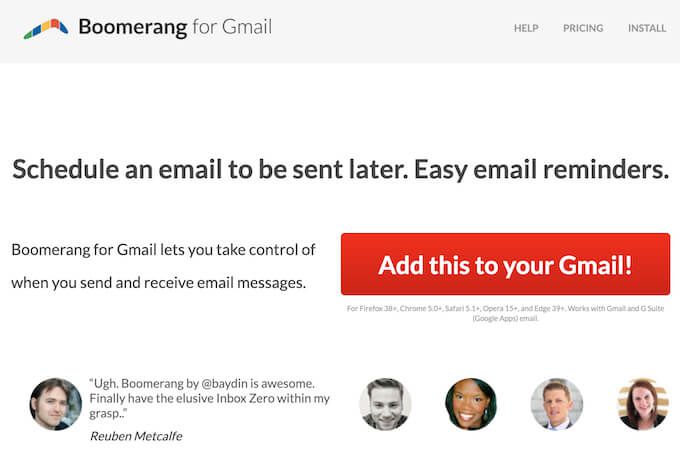
Boomerang est un outil de productivité complet qui vous aide à gérer vos e-mails en vous fournissant des modèles pour différentes situations. La principale caractéristique de cette extension est cependant l'aide à l'écriture alimentée par l'IA qu'elle offre.
Pour interagir avec vos contacts
Vous trouverez ci-dessous les meilleurs modules complémentaires et extensions pour améliorer la façon dont vous interagissez avec d'autres personnes dans Gmail.
Zoom pour Gmail
Zoom pour Gmail est un module complémentaire qui vous permet de démarrer des réunions Zoom avec vos contacts depuis Gmail. Cette intégration vous donne la possibilité de accéder à la fonctionnalité de zoom ajoutée aimer vos réunions Zoom programmées sans quitter Gmail.
Slack pour Gmail
Si vous utiliser Slack ainsi que des e-mails pour communiquer avec vos amis ou collègues, vous pouvez désormais installer Slack pour Gmail et profitez du meilleur des deux mondes. Cette extension vous permet de combiner les deux canaux de communication et d'envoyer des e-mails directement à Slack.
Dropbox pour Gmail
Dropbox pour Gmail est un excellent outil de collaboration en équipe, surtout si vous avez déjà un utilisateur actif de Dropbox. Il vous permet de joindre des fichiers Dropbox directement à vos e-mails, ainsi que d'enregistrer les pièces jointes des e-mails directement sur votre compte Dropbox.
DocuSign eSignature pour Chrome
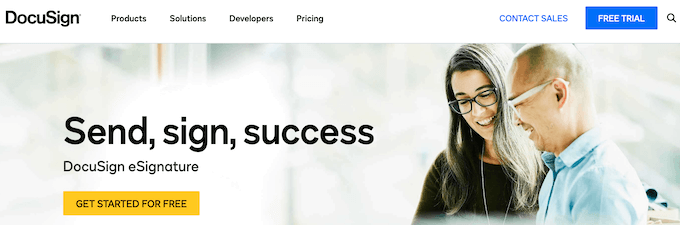
Imprimez-vous, signez-vous, puis numérisez-vous des documents lorsque vous devez les signer et les envoyer par e-mail ? DocuSign est une extension qui vous permet de signer des documents en ligne sans quitter Gmail, ainsi que de demander des signatures à d'autres.
Pour la gestion des tâches
Si vous n'êtes pas sûr de la partie de Gmail qui vous prend le plus de temps, donnez à l'un des outils suivants un essayez de voir si cela vous aide à améliorer votre productivité globale.
Gmelius
Gmelius est à la fois un outil de gestion de projet et un outil de collaboration. Les fonctionnalités qu'il ajoute à votre fonctionnalité Gmail standard incluent l'automatisation des e-mails, le suivi des e-mails, des modèles pour diverses occasions et la possibilité d'avoir une boîte de réception partagée avec d'autres utilisateurs.
Todoist pour Gmail
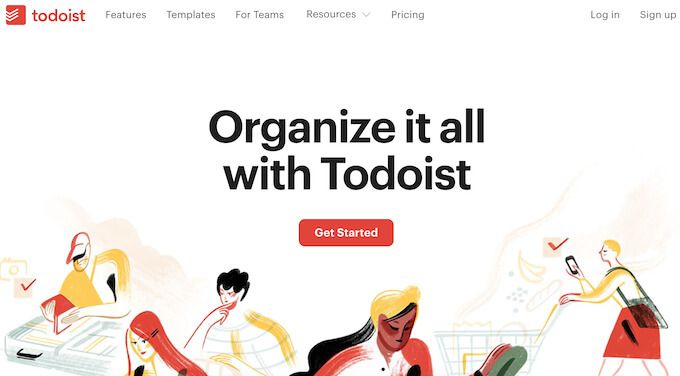
Todoist est une excellente extension pour tous ceux qui veulent rester au courant de leurs e-mails. Une fois installé dans Gmail, il vous permet d'enregistrer des e-mails en tant que tâches et de définir des rappels, des priorités et des dates d'échéance pour eux. L'extension est particulièrement utile pour ceux qui ont déjà utiliser Todoist comme gestionnaire de tâches.
Evernote pour Gmail
Si vous êtes un fan d'Evernote, procurez-vous le module complémentaire Evernote pour le combiner avec Gmail. Avec Evernote, vous pouvez organiser vos e-mails à l'aide de notes, enregistrer vos e-mails sur votre compte Evernote, puis les localiser rapidement plus tard.
Trello pour Gmail
Si vous aimez Tableaux Trello et pensez que c'est un excellent moyen d'organiser les informations, vous adorerez cette annonce Gmail -au. Trello pour Gmail vous aide à utiliser les tableaux Trello pour organiser vos e-mails, ajouter de nouvelles cartes directement depuis votre boîte de réception et définir des dates d'échéance pour vous assurer de répondre aux e-mails importants à temps.
Pour plus de sécurité
Vous partagez souvent des informations sensibles par e-mail et souhaitez vous assurer qu'elles restent privées ? Utilisez l'une (ou toutes) des extensions suivantes jusqu'à ajouter des niveaux de sécurité supplémentaires pour votre compte Gmail.
LastPass : gestionnaire de mots de passe gratuit
Avoir un mot de passe fort pour votre compte Gmail est essentiel pour protéger toutes vos données importantes. Cependant, les mots de passe complexes peuvent être difficiles à mémoriser. LastPass vous aidera à générer des mots de passe sécurisés et uniques pour plusieurs comptes sans avoir à tous les mémoriser.
FlowCrypt : chiffrer Gmail avec PGP
*16_flowcrypt*
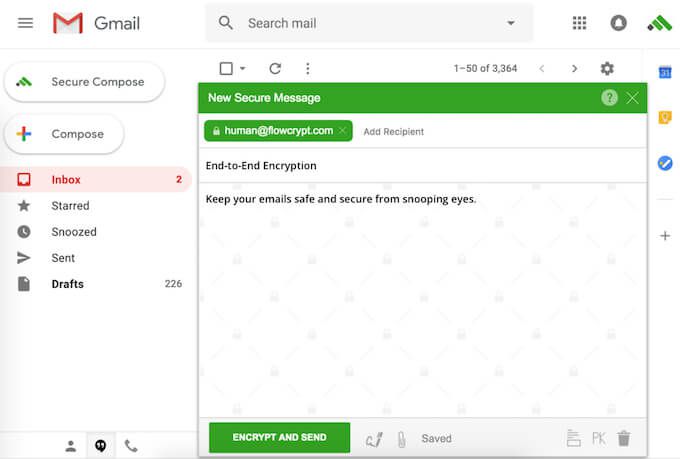
FlowCrypt est une extension simple qui utilise un cryptage de bout en bout pour vous aider à composer et à échanger des e-mails et des pièces jointes sécurisés sur Gmail.
Digify pour Gmail : chiffrer, suivre et annuler l'envoi
Digify pour Gmail est une extension qui vous permet de suivre les e-mails que vous envoyez et de voir qui les a ouverts, de ne pas envoyer les e-mails qui ont été envoyés au mauvaise personne et programmez vos e-mails pour qu'ils s'autodétruisent. Une extension indispensable pour quiconque échange des données sensibles par e-mail.
Devenir un utilisateur expérimenté de Gmail
Gmail est un outil puissant qui évolue et se libère constamment nouvelles fonctionnalités et des outils. Tirez-en le meilleur parti et améliorez votre productivité en automatisant vos tâches Gmail et en réduisant le temps que vous passez à trier vos e-mails.
Quels modules complémentaires ou extensions Gmail avez-vous déjà utilisés ? Avez-vous remarqué que votre productivité s'est améliorée depuis que vous avez commencé à l'utiliser ? Partagez votre expérience avec les extensions Gmail dans la section commentaires ci-dessous.